win10系统电脑使用过程中有不少朋友表示遇到过win10系统架设代理服务器的状况,当出现win10系统架设代理服务器的状况时,你不懂怎样解决win10系统架设代理服务器问题的话,那也没有关系,我们按照1、下载网络代理软件TGate。下载后得到文件列表; 2、设置端口和网速限制。在能上外网的电脑上双击TGate.exe打开主界面。设置Http协议端口和socks协议端口,分别设置成80和443即可。网速限制依个人实际情况自己设定。设置完成后,点击左上角的保存图标保存这样的方式进行电脑操作,就可以将win10系统架设代理服务器的状况处理解决。这一次教程中,小编会把具体的详细的步骤告诉大家:
推荐:
1、下载网络代理软件TGate。下载后得到文件列表;
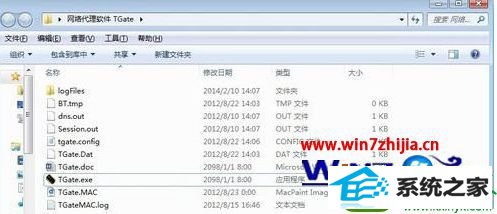
2、设置端口和网速限制。在能上外网的电脑上双击TGate.exe打开主界面。设置Http协议端口和socks协议端口,分别设置成80和443即可。网速限制依个人实际情况自己设定。设置完成后,点击左上角的保存图标保存;

3、设置访问用户。在“用户授权”选项卡中,设置“组名”和允许访问的“ip”就可以了。点击每个用户,在右边权限列表中设置。设置完成后,点击左上角的保存图标保存;

4、设置iE浏览器。在不能上网的电脑上在iE上依次打开“工具”-“internet选项”-“连接”-“局域网(LAn)设置”,如下图所示,填写代理服务器ip地址和端口号。设置完毕后,点击确定退出;
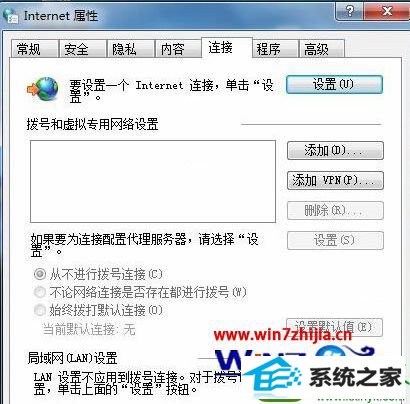
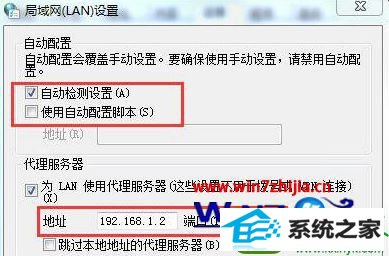
5、测试能否上网。在iE输入栏输入www.baidu.com,回车后看看,是不是可以正常上网了?打开QQ登陆界面,点击设置打开“登陆设置”界面,设置网络类型为Http或socks协议,地址和端口填写,其他项留空即可。点击“测试”,提示成功即表示连接正常。
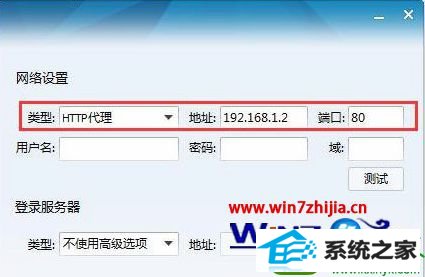
关于windows7系统架设代理服务器的方法就给大家介绍到这边了,有需要的用户们可以按照上面的方法步骤来进行操作吧,希望对大家有所帮助。
系统下载推荐
本站发布的系统与软件仅为个人学习测试使用,不得用于任何商业用途,否则后果自负,请支持购买微软正版软件!
Copyright @ 2022 win10 64位系统版权所有